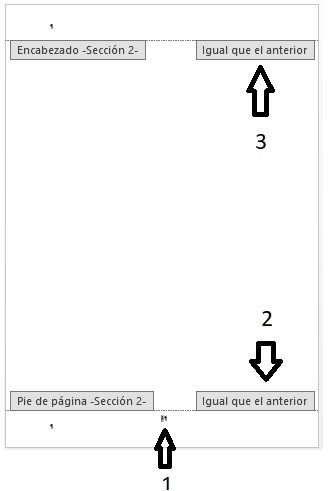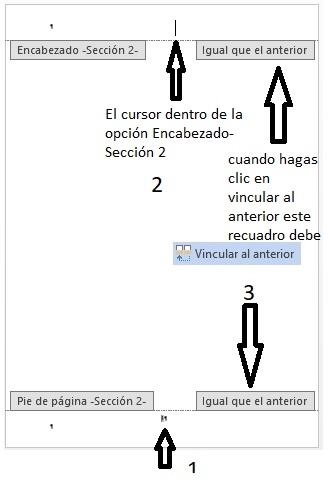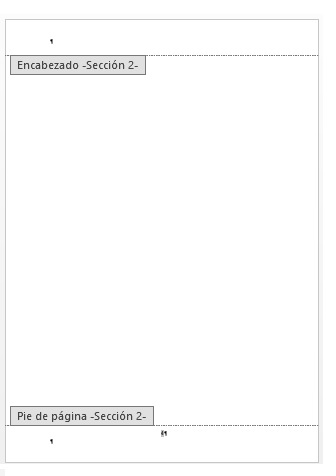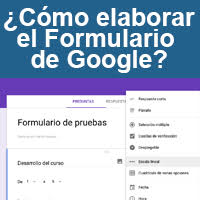Comienza a enumerar tus páginas a partir de la cuarta página.
Paso #4
- Verificamos que nuestro salto esta efectuado con la opción mostrar todo.
- Si es así entonces, volvemos a la barra de menú.
- Hacemos clic en INICIO y desactivamos la opción mostrar todo.
La opción Mostrar todo, se desactiva dándole un clic, si observamos que el icono vuelve a su estado normal y todos los símbolos que están en el texto desaparecen, entonces; estará inactivo.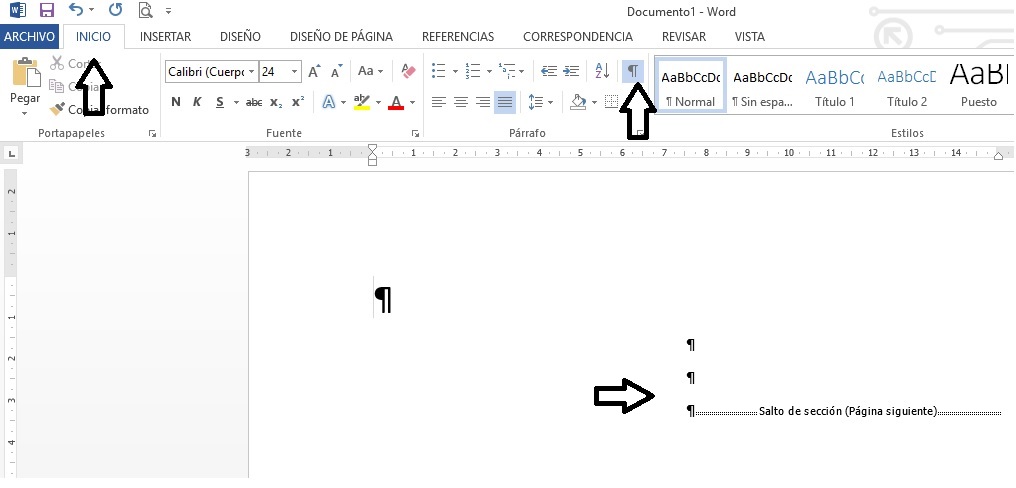
Paso # 5
Ahora vamos agregar el Número de Página;
- En la barra de menú, buscamos INSERTAR.
- Buscamos en la opción de encabezados y pie de página.
- Donde dice Número de Páginas hacemos
- Se va desplegar un menú con diferentes opciones para colocar el Número de Página, en este caso seleccionamos la opción que dice al final de la página.
- Se abre otro menú desplegable y seleccionamos número sin formato 2.
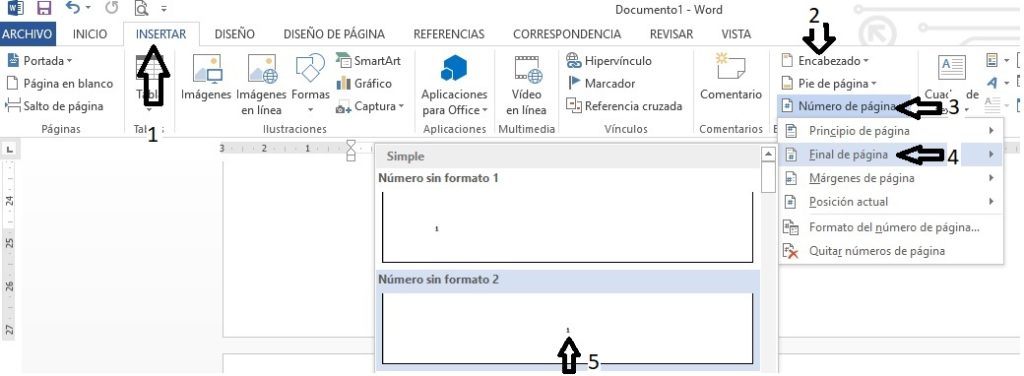
Paso #6
Luego de seleccionar la posición donde deseas el Número de Página;
- se abrirá el encabezado y el pie de página, en este caso el número está en el pie de página.
- Tienes que buscar en las páginas de tu documento donde diga igual que el anterior, y vincularlo de las demás páginas, esta opción sale en este caso en la página # 4, que es la que deseamos colocarle el número de la página.
Paso # 7
Ahora vamos a proceder a eliminar el recuadro que se llama igual que el anterior, debes tener la opción de encabezado y pie de página activa como se muestra en la imagen.
- Te vas a colocar con el cursor en el encabezado sección como dice la imagen y en la barra de menú tiene una pestaña que se llama HERRAMIENTAS PARA ENCABEZADO Y PIE DE PÁGINA que se activa si estas dentro de la opción mencionada.
- En la parte de navegación vas a buscar el icono que se llama vincular con el anterior y lo vas a presionar, veras como se le quita el recuadro azul esto indica que esta desactivado y debe desaparecer el recuadro igual que el anterior.
- Debes hacer el mismo procedimiento en la parte de pie de página, colocarte debajo y darle a donde dice vincular al anterior.
- Después de hacer estos paso su página debe mostrarse como esta en la imagen.